No recibir sus correos electrónicos a tiempo puede ser devastador para algunos, especialmente si recibe regularmente correos electrónicos comerciales importantes. Necesitas arreglarlo y rápido. A veces, el problema tiene una solución simple, pero otras veces tienes que probar métodos que consumen más tiempo.
Siempre es mejor comenzar con las correcciones simples porque a veces solo necesitas hacer que las cosas funcionen. Por ejemplo, se sorprendería de cuántas veces un simple reinicio de mi dispositivo Android solucionó varios problemas.
Cómo solucionar el problema de no recibir notificaciones de Gmail
¿Estás seguro de que no se trata solo de un problema de notificación? Tal vez si fueras a tu bandeja de entrada, verías todos los correos electrónicos que pensabas que no recibías. Para comprobar si sus notificaciones de Gmail están en su dispositivo Android:
- Abra la aplicación de Gmail
- Toca el menú rayado en la parte superior izquierda.
- configuraciones
- Elige tu cuenta
En la sección de notificaciones, sus notificaciones deben estar configuradas en Todas. Tal vez lo apagó cuando se tomó esos días libres, lo apagó y olvidó volver a encenderlo.
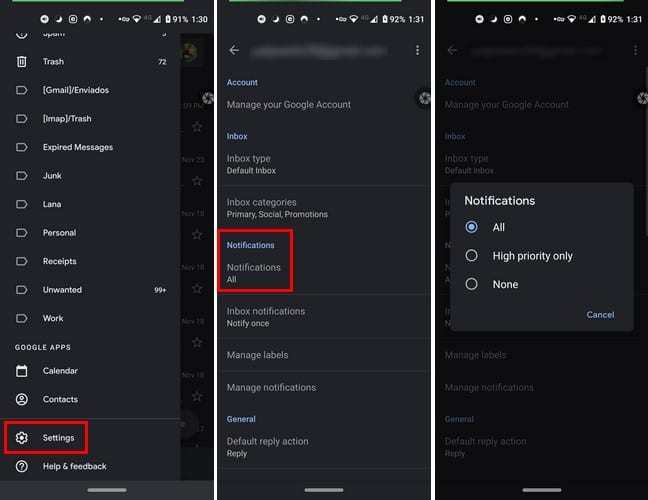
Si la configuración de las notificaciones es correcta, deslice un poco más hacia abajo y luego debajo Uso de datos, asegúrese de que el La opción Sincronizar Gmail está marcada.. Si no es así, tóquelo para que aparezca la marca de verificación.
Otra forma de asegurarse de recibir todas las notificaciones de Gmail es ir a:
- configuraciones
- Aplicaciones y notificación
- Ver todas las aplicaciones X
- Gmail
- Notificaciones (asegúrese de que esté habilitado)
El poco espacio de almacenamiento podría afectar la sincronización de Gmail
Gmail necesita usar el espacio de almacenamiento de su dispositivo para funcionar, y cuando está lleno, las cosas no funcionarán como deberían. Hay varias cosas que puede hacer para solucionar la falta de espacio de almacenamiento en Android.
Por ejemplo, si está utilizando Google Photo, puede pedirle a la aplicación que borre todas las fotos y videos que ya tienen copia de seguridad. Puede hacer esto yendo a Google Fotos y en el Pestaña biblioteca, presione el Utilidades opción. la liberar espacio Habrá algunas opciones hacia abajo.
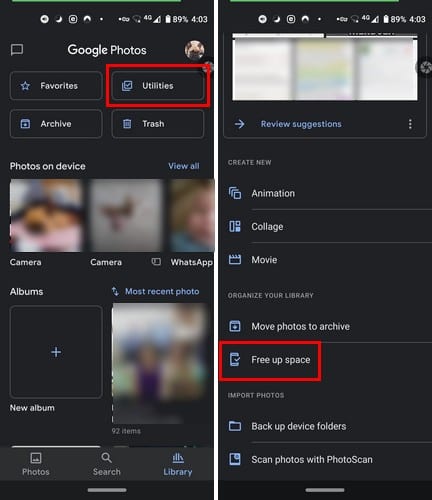
Borrar caché y datos de Gmail
No es común que estos datos causen tales problemas, pero nunca está de más borrarlos de vez en cuando. Puede hacer esto yendo a:
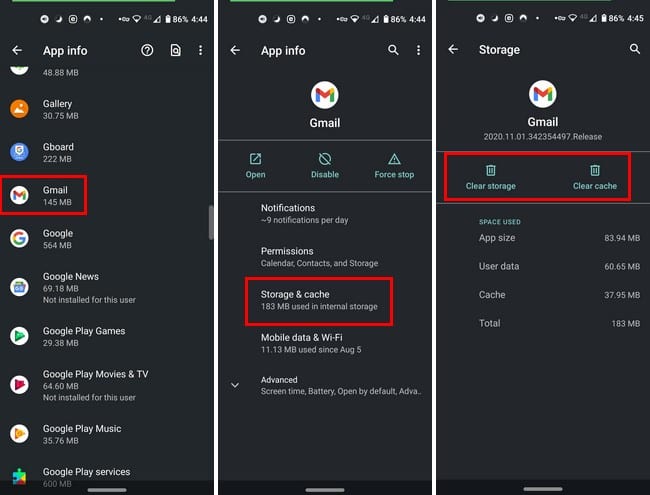
- configuraciones
- Aplicaciones y notificaciones
- Ver todas las aplicaciones X
- Gmail
- Almacenamiento
- Borrar caché o Borrar almacenamiento (esta segunda opción borrará todos los datos de la aplicación e incluso tendrá que volver a iniciar sesión)
Otras cosas a tener en cuenta
Si reiniciar su dispositivo no funcionó, ¿ha verificado si agregó la cuenta de correo electrónico a su dispositivo? Si el correo electrónico es nuevo, es posible que haya pensado que lo agregó, pero no lo hizo. También puede intentar verificar si Gmail debe actualizarse tocando en el compartimento del menú alineado y tocando Mis aplicaciones y juegos.
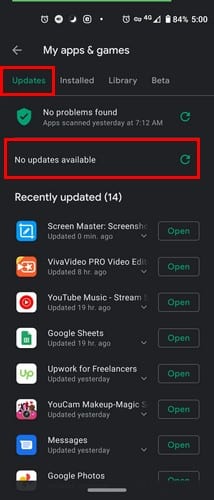
Todas las actualizaciones disponibles se verán en la pestaña Actualizaciones. Si no ve ninguna actualización, tocar la opción de actualización no le hará daño. Eliminar y luego volver a agregar la cuenta también puede ayudar. Además, si debe activar el modo avión por algún motivo, asegúrese de que esté desactivado. Es fácil olvidar las cosas cuando tienes prisa.
Conclusión
Puede ser muy frustrante cuando alguien a quien usas regularmente decide tomar un descanso. Afortunadamente, hay algunas cosas diferentes que puedes intentar para que las cosas funcionen nuevamente. ¿Cuánto tiempo ha tenido problemas con su correo electrónico?